Windows 10 : MiniTool Partition Wizard : MBR を GPT に変換する2020/09/23 |
|
MiniTool Partition Wizard のインストールと基本操作です。
MiniTool Partition Wizard により、パーティションの拡張やサイズ変更等々の各種パーティション操作や、パーティションの復元、データ復元等々、様々なディスクの管理機能が利用可能となります。
MiniTool Partition Wizard は各種エディションが用意されており、機能に応じてフリー版のダウンロードや有償版の購入が可能です。
詳細は公式サイトを参照ください。 |
|
|
当例では、UEFI に対応していない古いコンピューターに、MBR タイプのパーティションテーブル設定で Windows をインストールしたディスクを、GPT タイプのパーティションテーブルに変換して、
UEFI 対応コンピューターに移設して起動します。
|
|
| [1] | MiniTool Partition Wizard を起動し、左ペインで [MBR ディスクを GPT に変換] をクリックします。 |
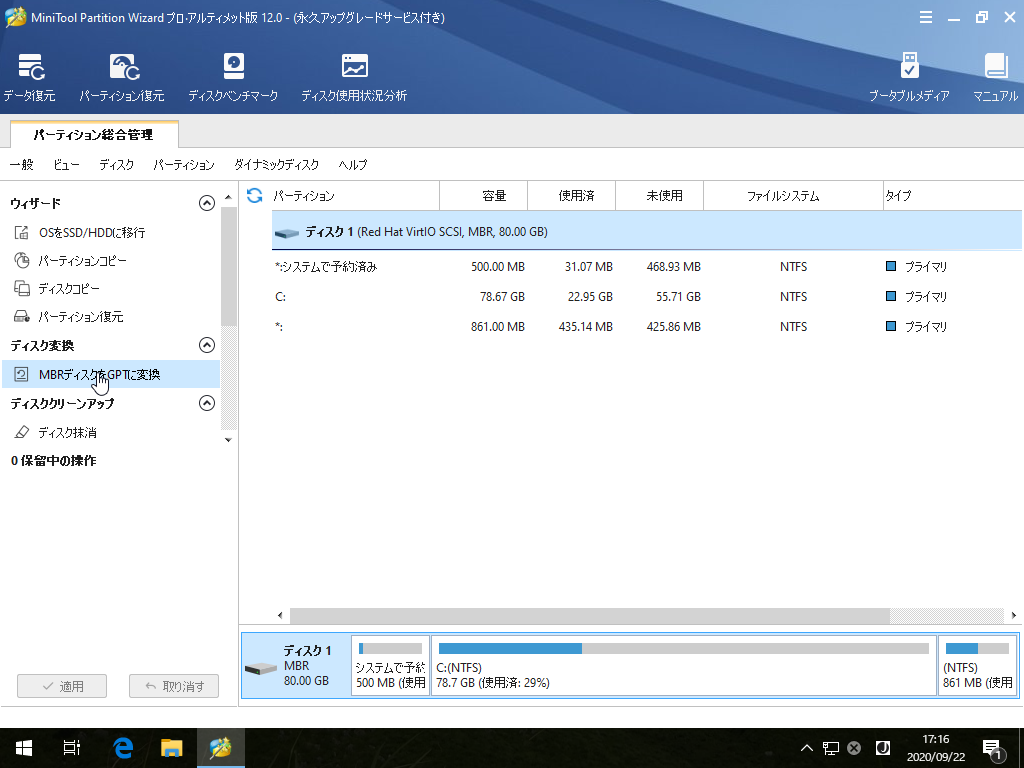
|
| [2] | GPT タイプのパーティションテーブルはレガシー BIOS では起動しないため、UEFI で起動するように注意する旨の通知です。 |
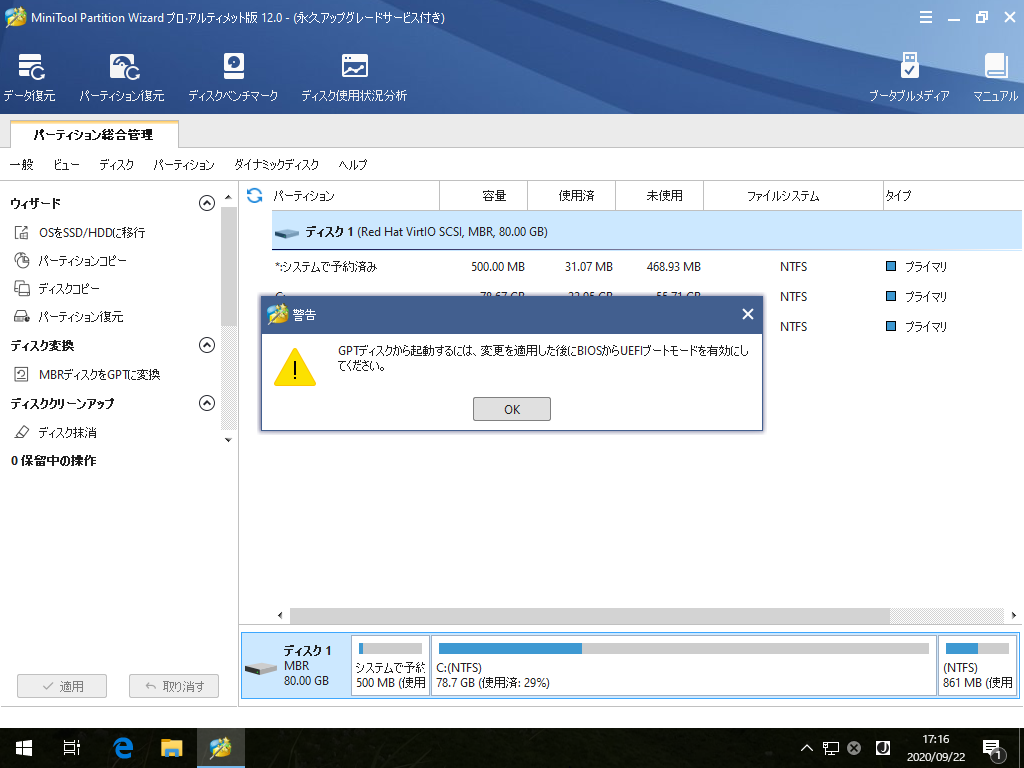
|
| [3] | この時点では、まだ変換操作は実行されず、保留となっています。保留中のアクションを実行するには、左ペインの [保留中の操作] を展開し、内容を今一度確認した後に、[適用] ボタンをクリックします。 |
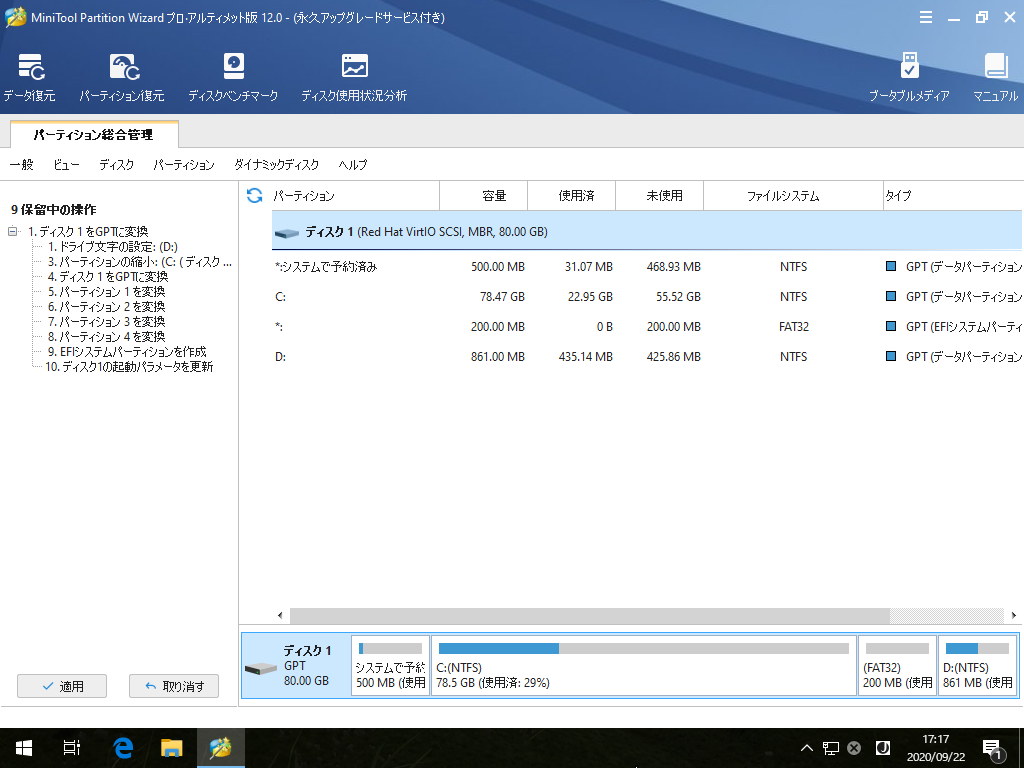
|
| [4] | パーティション操作を実行する上での注意点が表示されます。[はい] をクリックして実行を開始します。 |
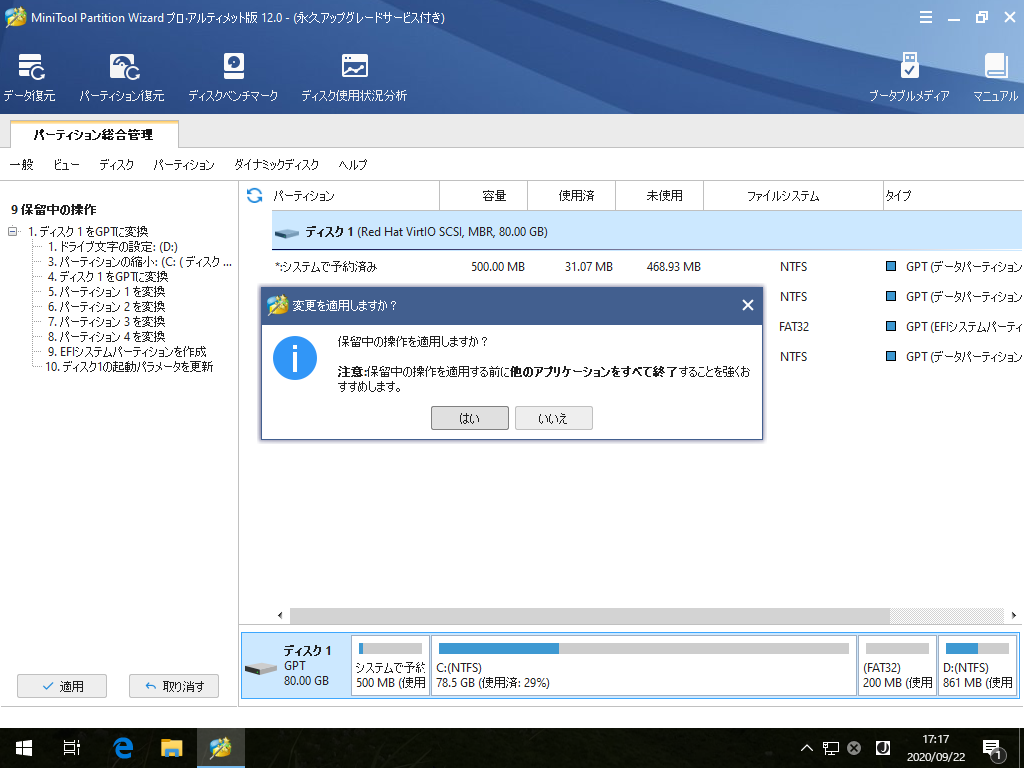
|
| [5] | 当例のように、起動中の Windows がインストールされたディスクを変換する場合は、以下のようなメッセージが表示され、再起動して Windows を停止することを促されます。 [今すぐ再起動] をクリックして進めます。 |
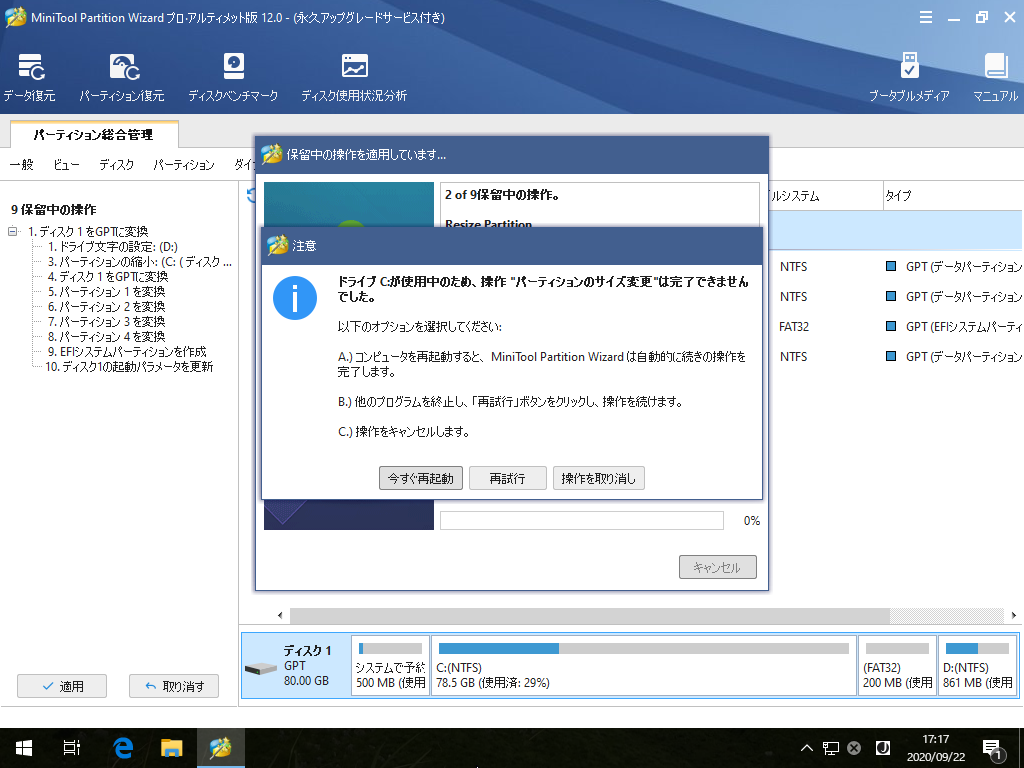
|
| [6] | コンピューターを再起動するとディスクの変換操作が継続されます。変換完了後、コンピューターは再起動しますが、レガシー BIOS では起動しないため、UEFI 対応に再設定するか、UEFI 対応の別コンピューターにディスクを移すかのアクションが必要となります。 |
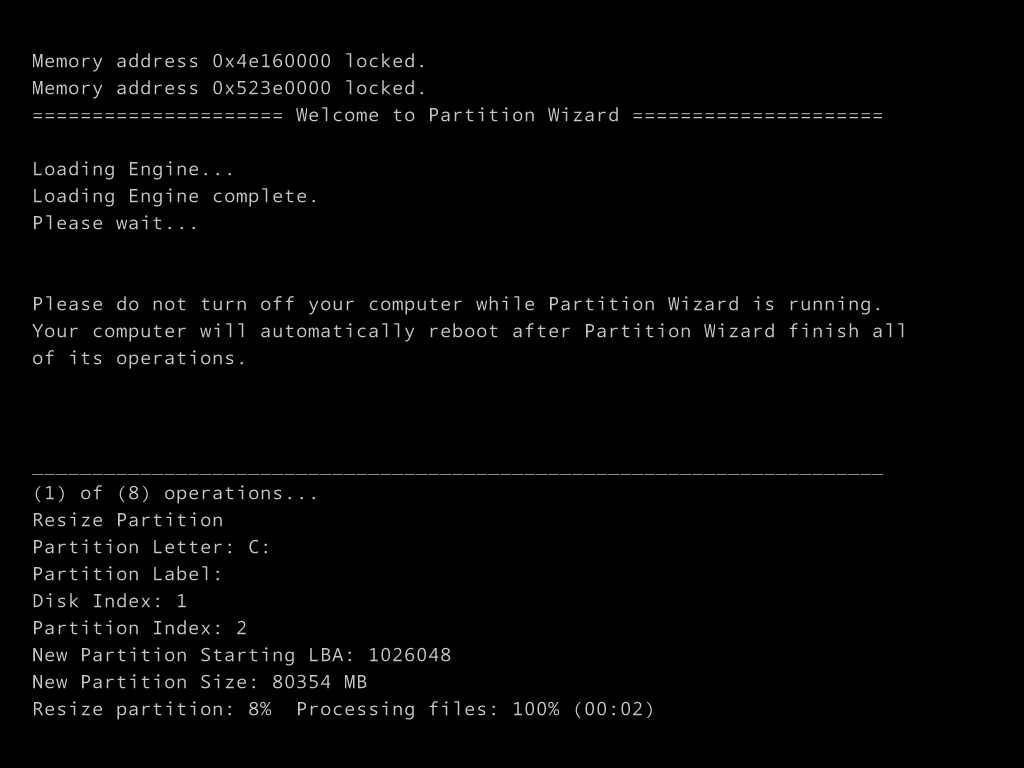
|
| [7] | 当例では、GPT 変換後のディスクを UEFI 対応の別コンピューターに接続して起動しています。以下のように正常に起動して使用可能となっています。 |

|
関連コンテンツ